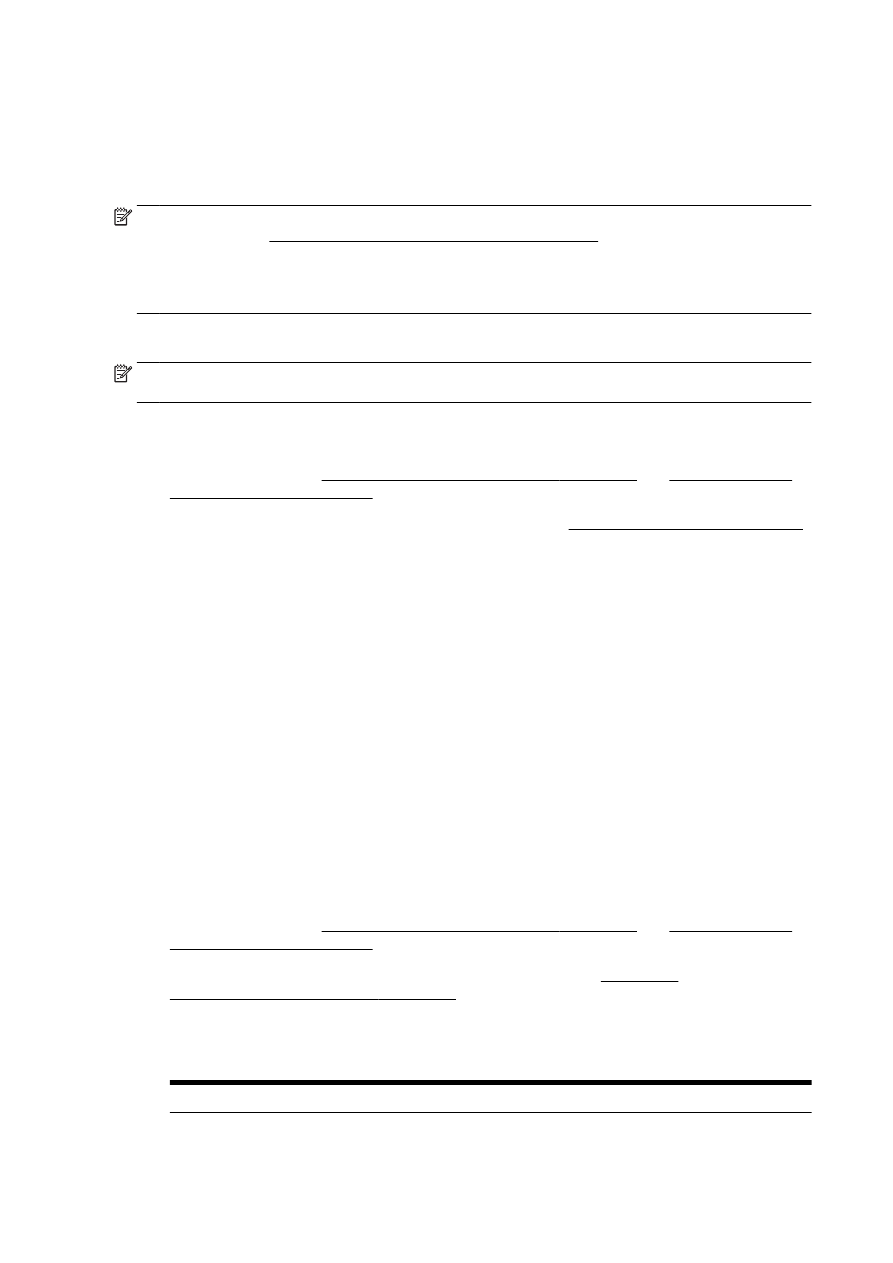
Skanna dokument som redigerbar text
När du skannar dokument kan du använda HP-programvaran för att skanna dokument till ett format
som du kan söka i, kopiera, klistra in och redigera. Du kan redigera brev, tidningsartiklar och många
andra dokument.
Så här skannar du dokument som redigerbar text (Windows)
1.
Lägg originalet med trycksidan nedåt i det bakre, vänstra hörnet av glaset eller med trycksidan
uppåt i ADM.
Mer information finns i Lägga ett original på skannerglaset på sidan 27 och Lägga ett original i
dokumentmataren på sidan 28.
2.
Öppna HPs skrivarprogramvara. Mer information finns i avsnittet Öppna HPs
skrivarprogramvara (Windows) på sidan 37.
3.
I HPs skrivarprogramvara väljer du Skanna ett dokument eller foto under Skriv ut, skanna, faxa.
4.
Välj typ av redigerbar text:
Jag vill ...
Följ stegen nedan
58 Kapitel 4 Kopiera och skanna
SVWW
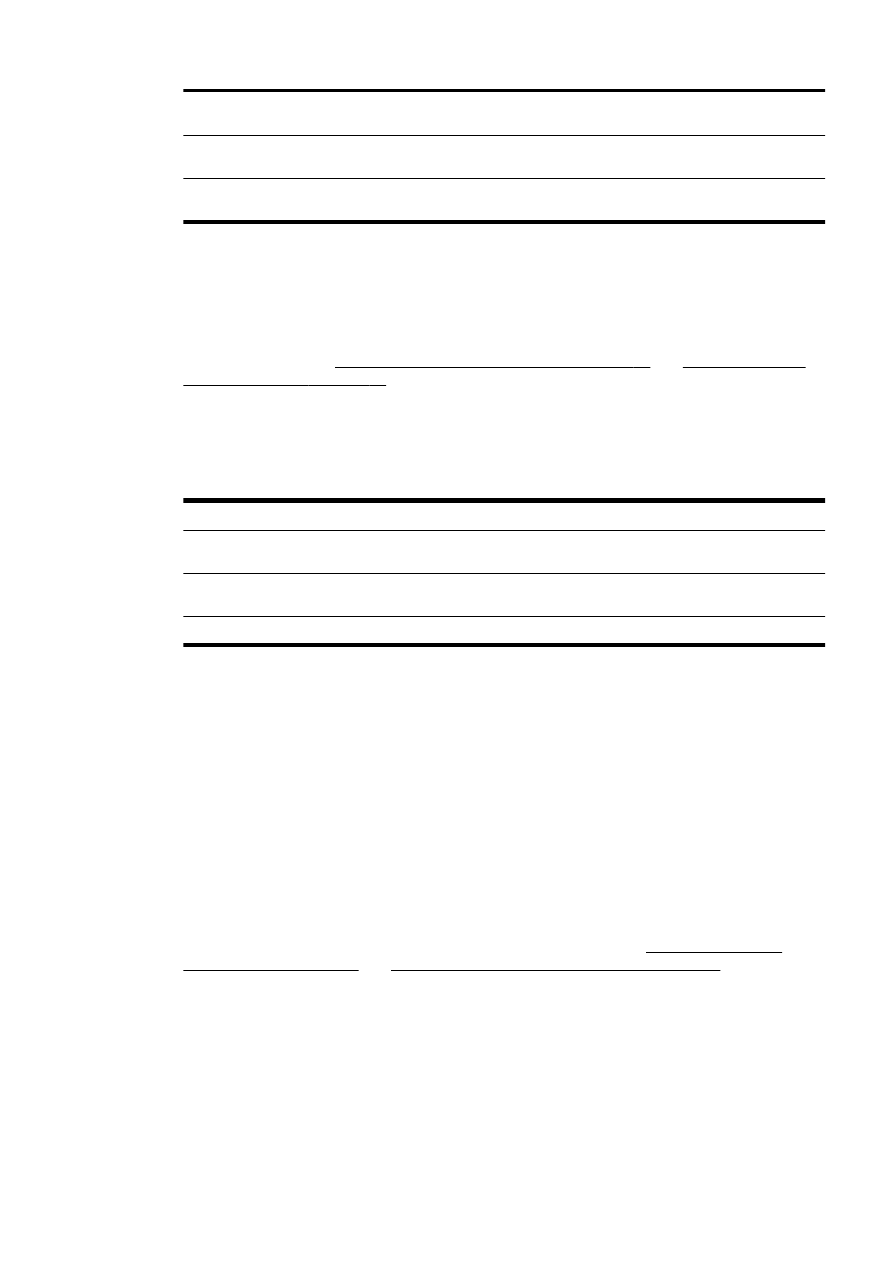
Extrahera enbart texten utan någon del av formateringen i
originalet
Välj genvägen till Spara som redigerbar text (OCR) från
listan och välj sedan Text (.txt) från listrutan Filtyp.
Extrahera texten och behåll en del av formateringen i
originalet
Välj genvägen till Spara som redigerbar text (OCR) från
listan och välj sedan Rich Text (.rtf) från listrutan Filtyp.
Extrahera texten och gör den sökbar i PDF-läsare
Välj genvägen till Spara som PDF från listan och välj
sedan Sökbar PDF (.pdf) från listrutan Filtyp.
5.
Klicka på Skanna och följ anvisningarna på skärmen.
Så här skannar du dokument som redigerbar text (OS X)
1.
Lägg originalet med trycksidan nedåt i det bakre, vänstra hörnet av glaset eller med trycksidan
uppåt i ADM.
Mer information finns i Lägga ett original på skannerglaset på sidan 27 och Lägga ett original i
dokumentmataren på sidan 28.
2.
Öppna HP Scan.
HP Scan finns i mappen Program/Hewlett-Packard i roten på hårddisken.
3.
Välj typen av redigerbar text.
Jag vill ...
Följ stegen nedan
Extrahera enbart texten utan någon del av formateringen i
originalet
Välj TXT i popup-menyn Format.
Extrahera texten och behåll en del av formateringen i
originalet
Välj RTF i popup-menyn Format.
Extrahera texten och gör den sökbar i PDF-läsare
Välj Sökbar PDF i popup-menyn Format.
4.
Slutför skanningen genom att följa anvisningarna på skärmen.
Riktlinjer för att skanna dokument som redigerbar text
Gör följande för att kontrollera att programvaran kan konvertera dokumenten:
●
Kontrollera att skannerglaset eller ADM-fönstret är rent.
Vid skanning kan fläckar eller damm på skannerglaset eller ADM-fönstret också skannas, vilket
kan göra att programvaran inte kan konvertera dokumentet till redigerbar text.
●
Se till att dokumentet är ilagt på rätt sätt.
Om du skannar dokument som redigerbar text från ADM, måste originalet vara placerat i ADM
med den övre kanten främst och trycksidan uppåt. När du skannar från skannerglaset måste
originalet vara placerat med den övre kanten mot skannerglasets vänstra kant.
Se också till att dokumentet inte hamnat snett. Mer information finns i Lägga ett original på
skannerglaset på sidan 27 och Lägga ett original i dokumentmataren på sidan 28.
●
Se till att texten på dokumentet är tydlig.
För att dokumentet ska kunna konverteras till redigerbar text måste originalet vara tydligt och ha
hög kvalitet.
Följande saker kan hindra processen:
◦
Originalet är skrynkligt.
◦
Dokumentets struktur är för invecklad.
SVWW
Skanna 59
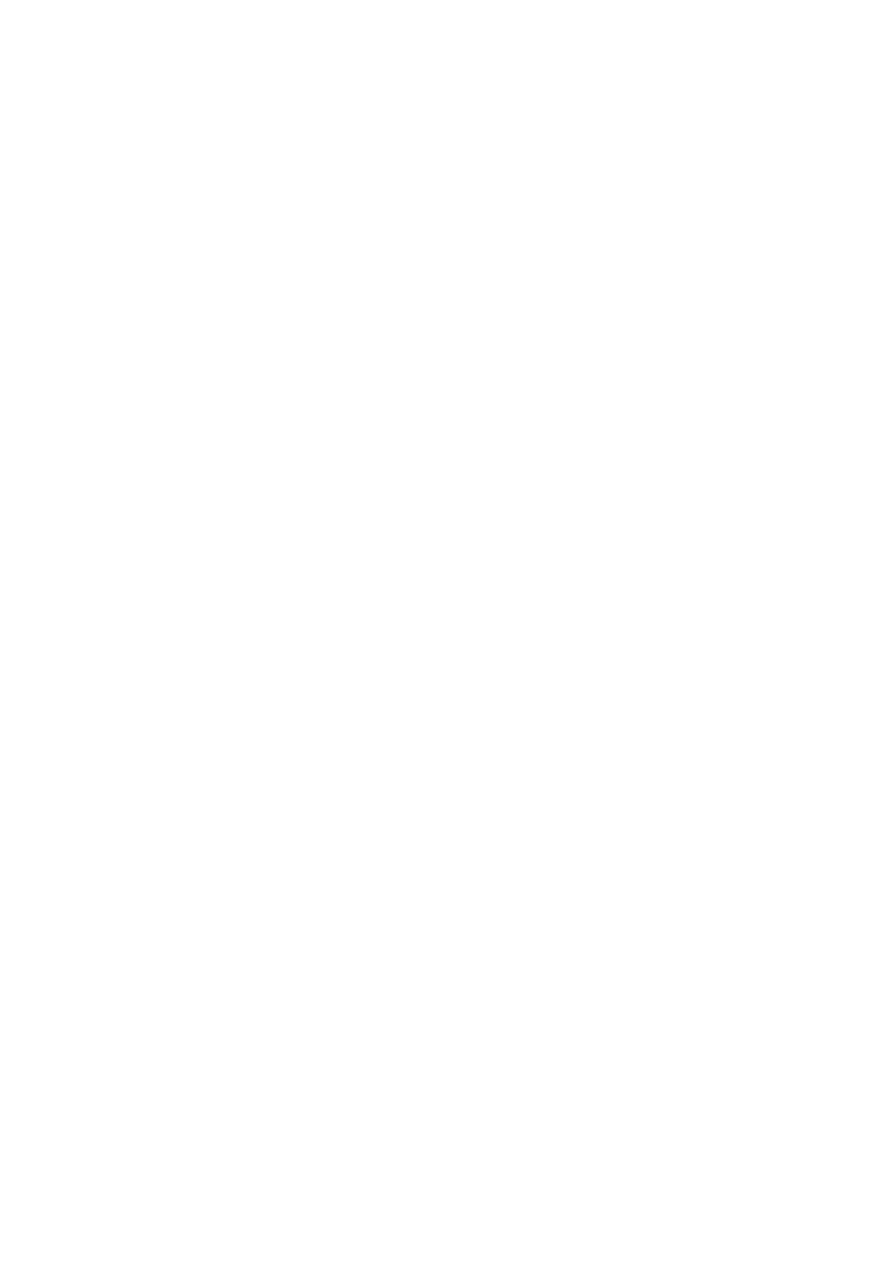
◦
Texten är för svag eller för liten
◦
Texten har väldigt tätt mellan orden eller också saknar den tecken eller innehåller tecken
som kan misstolkas; "rn" kan t.ex. tolkas som "m".
◦
Textens bakgrund är färgad. Färgad bakgrund kan göra att bilder i förgrunden inte framstår
så tydligt.
●
Välj rätt typ av redigerbar text.
Se till att välja en genväg eller en förinställning som tillåter skanning till redigerbar text. Dessa
alternativ använder skanningsinställningar som är utformade för OCR-skanningar av högsta
kvalitet.
(Windows) Använd genvägarna Redigerbar text (OCR) eller Spara som PDF.
(OS X) Använd förinställningen Dokument.
●
Spara filen i rätt format.
60 Kapitel 4 Kopiera och skanna
SVWW
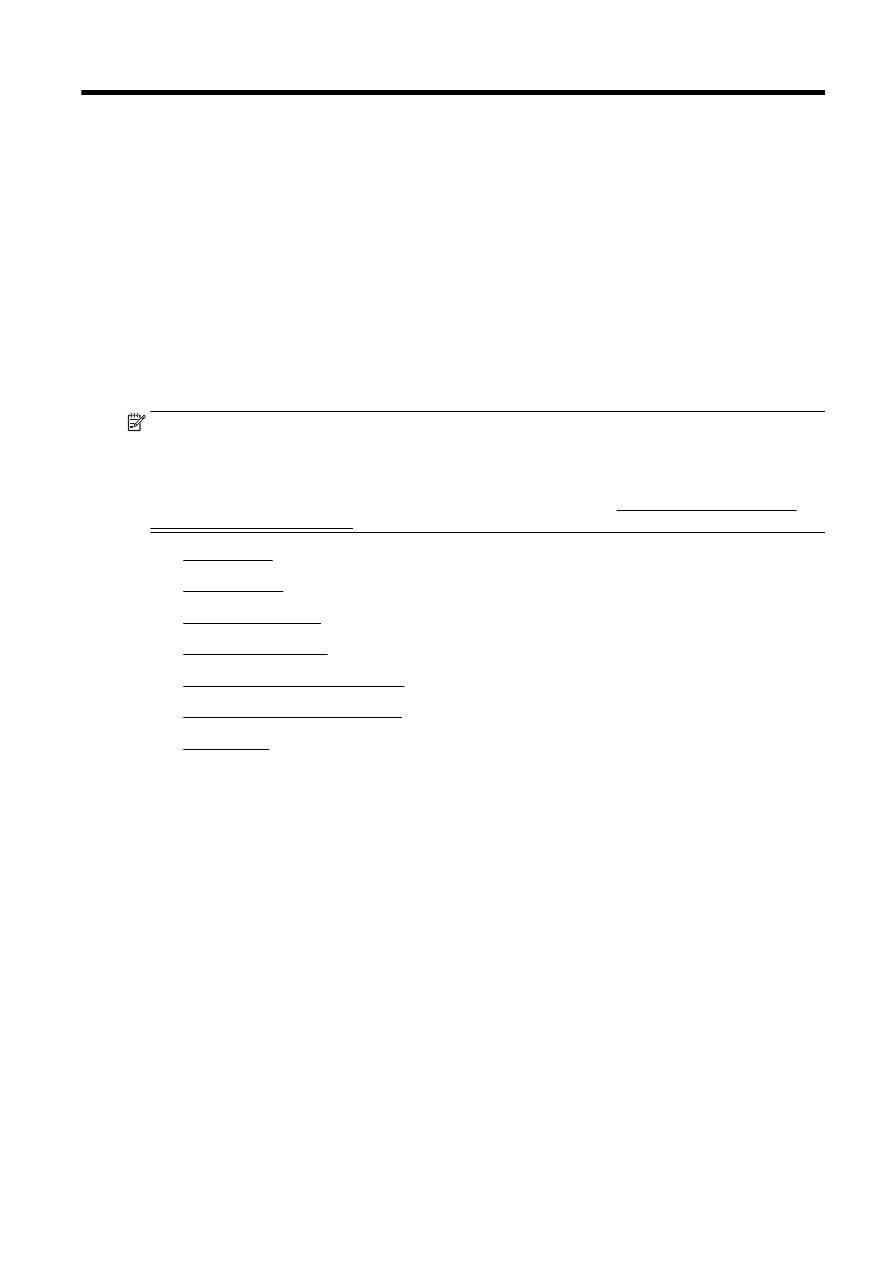
5